Cómo eliminar el secuestrador de navegadores QuickFind
![]() Escrito por Tomas Meskauskas el
Escrito por Tomas Meskauskas el
¿Qué tipo de extensión es QuickFind?
Durante nuestra inspección de QuickFind, encontramos que esta extensión es un secuestrador de navegador. Está diseñado para cambiar la configuración de un navegador web para promover un motor de búsqueda falso (finditfasts.com). Además, QuickFind activa la función "Administrado por su organización" y se distribuye junto con otra extensión no deseada llamada GuardFlare.
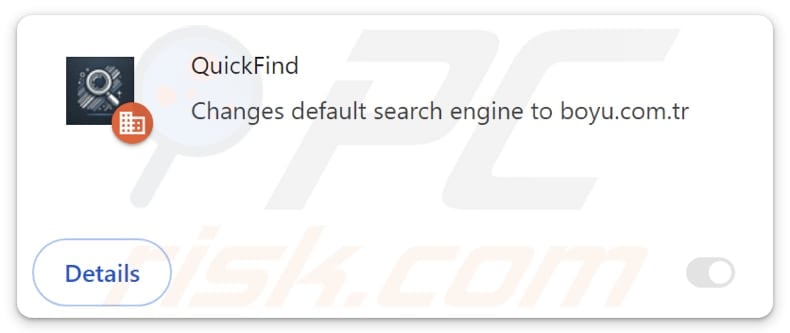
Visión general del secuestrador de navegadores QuickFind
Una vez añadido, QuickFind sustituye el motor de búsqueda predeterminado, la página de inicio y la dirección de la nueva pestaña por finditfasts.com. Una vez secuestrado el navegador, los usuarios se ven obligados a visitar finditfasts.com cuando introducen consultas de búsqueda. Al introducir una consulta de búsqueda, finditfasts.com redirige a doktox.com, un motor de búsqueda de dudosa reputación.
Los motores de búsqueda menos fiables pueden exponer a los usuarios a estafas, malware, intentos de phishing y otros riesgos. Sus resultados pueden contener anuncios y enlaces engañosos y llevar a los usuarios a páginas web diseñadas para extraer información personal, robar dinero, distribuir software no deseado (potencialmente malicioso), etc.
Además, los secuestradores de navegadores y los motores de búsqueda falsos (y cuestionables) pueden recopilar diversos datos. Pueden centrarse en el historial de navegación, las consultas de búsqueda e incluso más información personal. Estos datos pueden explotarse con diversos fines, como publicidad dirigida, usurpación de identidad o incluso venderse a terceros.
Además, descubrimos que QuickFind activa la función "Gestionado por su organización". Esta función suele estar asociada a políticas organizativas legítimas, pero puede ser mal utilizada por extensiones poco fiables. QuickFind puede utilizar esta función para recopilar información confidencial, añadir y eliminar extensiones, bloquear el acceso a sitios web, etc.
También es importante mencionar que los usuarios pueden no ser capaces de eliminar QuickFind manualmente. En este caso, una herramienta especializada puede ser necesaria para eliminar QuickFind. Como mencionamos en la introducción, QuickFind se distribuye junto a GuardFlare, otra extensión dudosa. Por lo tanto, ambas deben ser eliminadas de los navegadores.
| Nombre | QuickFind |
| Tipo de amenaza | Secuestrador de navegador, Redirección, Secuestrador de búsqueda, Barra de herramientas, Nueva pestaña no deseada |
| Extensiones del navegador | QuickFind |
| Funcionalidad supuesta | Se supone que esta extensión mejora la experiencia de navegación |
| URL promocionada | finditfasts.com |
| Nombres de detección (finditfasts.com) | N/A (VirusTotal) |
| Dirección IP servidora (finditfasts.com) | 172.67.216.250 |
| Nombres de detección (instalador) | ESET-NOD32 (Una variante de Generik.JXHYXSE), Google (Detectado), Ikarus (PUA.MSIL.Chromex), Rising (Adware.Agent!1.1034C (CLASSIC)), Lista completa de detecciones (VirusTotal) |
| Configuración del navegador afectada | Página de inicio, URL de la nueva pestaña, motor de búsqueda predeterminado |
| Síntomas | Configuración del navegador de Internet manipulada (página de inicio, motor de búsqueda de Internet predeterminado, configuración de la nueva pestaña). Los usuarios se ven obligados a visitar el sitio web del secuestrador y buscar en Internet utilizando sus motores de búsqueda. |
| Métodos de distribución | Anuncios emergentes engañosos, instaladores de software gratuito (bundling), instaladores falsos de Flash Player. |
| Daños | Rastreo del navegador de Internet (posibles problemas de privacidad), visualización de anuncios no deseados, redireccionamientos a sitios web dudosos. |
| Eliminación de Malware | Para eliminar posibles infecciones de malware, escanee su computadora con un software antivirus legítimo. Nuestros investigadores de seguridad recomiendan usar Combo Cleaner. |
Conclusión
En conclusión, los secuestradores de navegadores son extensiones no deseadas que pueden alterar la configuración, recopilar datos personales y exponer a los usuarios a diversos riesgos, como malware y ataques de phishing. Los usuarios deben evitar añadir este tipo de extensiones a los navegadores y eliminarlas si ya están presentes. Otros ejemplos de secuestradores de navegadores son InstantQuest, EasySearch y UltraSearch.
¿Cómo se instaló QuickFind en mi ordenador?
Los secuestradores de navegadores suelen venir incluidos en aplicaciones gratuitas o dudosas, que los usuarios pueden añadir/instalar sin darse cuenta cuando no revisan detenidamente el proceso de instalación. Esto suele ocurrir cuando los usuarios se saltan los pasos de instalación sin cambiar la configuración "Avanzada", "Personalizada" o similar, dejando seleccionadas las ofertas no deseadas.
Además, los secuestradores de navegadores pueden obtenerse de tiendas de aplicaciones no oficiales, redes P2P, descargadores de terceros y sitios web poco fiables. También pueden infiltrarse en los navegadores a través de ventanas emergentes engañosas, anuncios o falsas actualizaciones de software.
¿Cómo evitar la instalación de secuestradores de navegadores?
Compruebe siempre que las descargas proceden de fuentes fiables, como sitios web oficiales y tiendas de aplicaciones. Durante el proceso de instalación, revise los ajustes/opciones disponibles y rechace cualquier aplicación, extensión o herramienta no deseada antes de finalizar la instalación. Evite hacer clic en ventanas emergentes, anuncios y otros contenidos sospechosos de sitios poco fiables.
Además, actualice con regularidad el software instalado y el sistema operativo, utilice una herramienta de seguridad de confianza y analice su ordenador en busca de amenazas de forma periódica. Si su ordenador ya está infectado con QuickFind, le recomendamos que ejecute un escaneado con Combo Cleaner para eliminar automáticamente este secuestrador de navegador.
Finditfasts.com redirige a doktox.com (GIF):
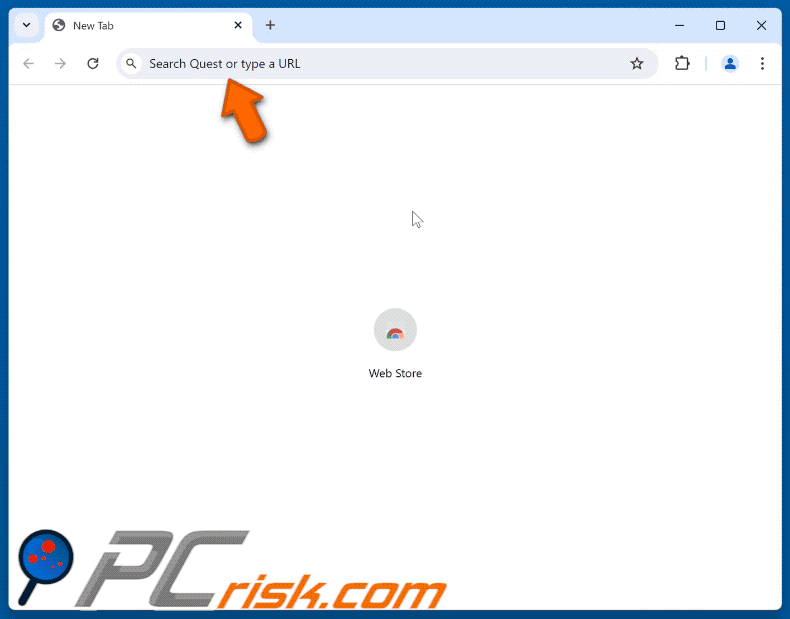
Permisos solicitados por el secuestrador de navegador QuickFind:
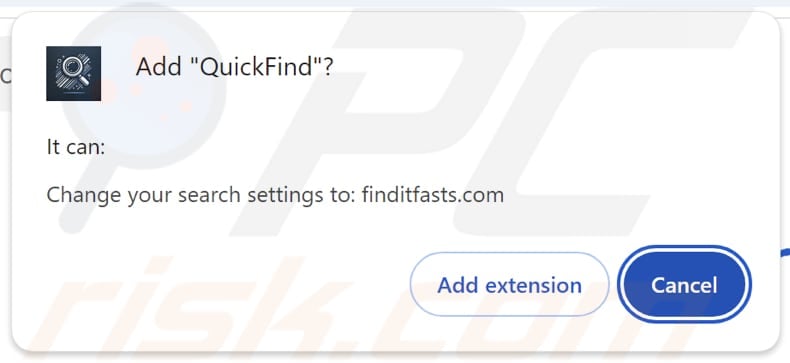
Sitios web que alojan el secuestrador de navegador QuickFind:
Eliminación automática instantánea de malware:
La eliminación manual de amenazas puede ser un proceso largo y complicado que requiere conocimientos informáticos avanzados. Combo Cleaner es una herramienta profesional para eliminar malware de forma automática, que está recomendado para eliminar malware. Descárguelo haciendo clic en el siguiente botón:
▼ DESCARGAR Combo Cleaner
El detector gratuito verifica si su equipo está infectado. Para usar el producto con todas las funciones, debe comprar una licencia para Combo Cleaner. 7 días de prueba gratuita limitada disponible. Combo Cleaner es propiedad y está operado por Rcs Lt, la empresa matriz de PCRisk. Leer más. Si decide descargar este programa, quiere decir que usted está conforme con nuestra Política de privacidad y Condiciones de uso.
Menú rápido:
- ¿Qué es QuickFind?
- PASO 1. Desinstala la aplicación QuickFind desde el Panel de Control.
- PASO 2. Elimine el secuestrador de navegadores QuickFind de Google Chrome.
- PASO 3. Eliminar finditfasts.com página de inicio y motor de búsqueda predeterminado de Mozilla Firefox.
- PASO 4. Elimine finditfasts.com redirect de Safari.
- PASO 5. Elimine los complementos maliciosos de Microsoft Edge.
Eliminación del secuestrador de navegador QuickFind:
Usuarios de Windows 10:

Haga clic con el botón derecho en la esquina inferior izquierda de la pantalla, en el Menú de acceso rápido, seleccione Panel de control. En la nueva ventana, elija Desinstalar un programa.
Usuarios de Windows 7:

Haga clic en Inicio (El "logo de Windows" en la esquina inferior izquierda de su escritorio), elija Panel de control. Localice la opción Programas y características y haga clic en Desinstalar un programa.
Usuarios de macOS (OSX):

Haga clic Finder, en la nueva ventana, seleccione Aplicaciones. Arrastre la app desde la carpeta Aplicaciones hasta la papelera (ubicada en su Dock). Seguidamente, haga clic derecho sobre el icono de la papelera y seleccione Vaciar papelera.
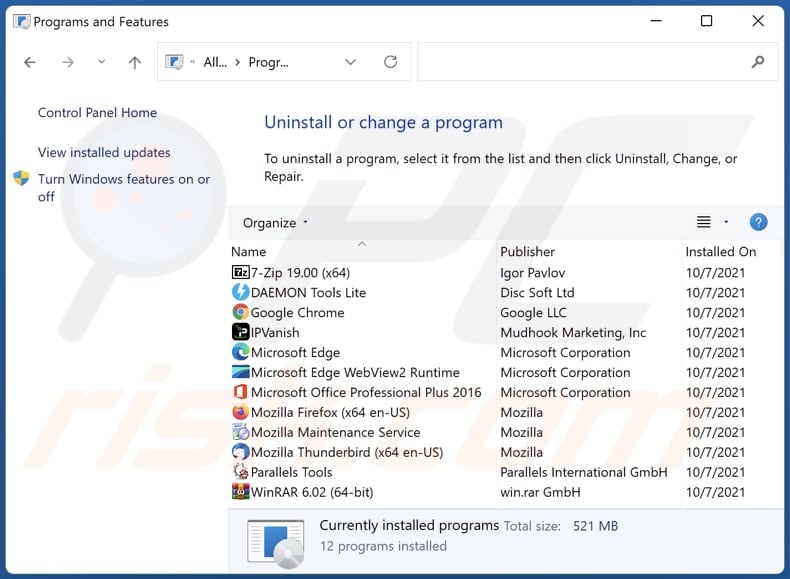
En la ventana de desinstalación de programas: busque cualquier aplicación sospechosa instalada recientemente, seleccione estas entradas y haga clic en "Desinstalar" o "Suprimir".
Tras desinstalar las aplicaciones potencialmente no deseadas (que provocan los redireccionamientos del navegador al sitio web de finditfasts.com), analice su ordenador en busca de componentes restantes no deseados. Para ello, utilice el software antimalware recomendado.
Eliminación del secuestrador de navegadores QuickFind de los navegadores de Internet:
Vídeo que muestra cómo eliminar las redirecciones del navegador:
 Eliminar extensiones maliciosas de Google Chrome:
Eliminar extensiones maliciosas de Google Chrome:
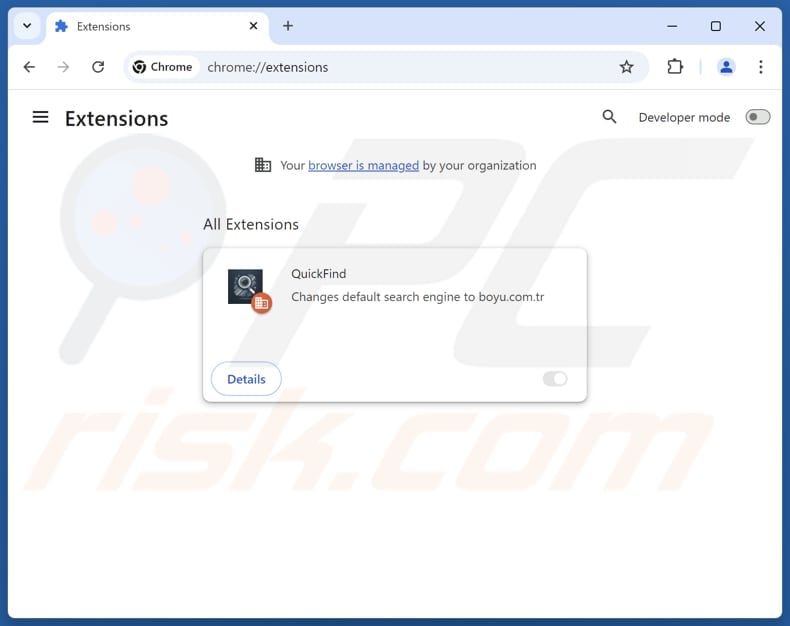
Haga clic en el icono de menú de Chrome ![]() (en la esquina superior derecha de Google Chrome), seleccione "Extensiones" y haga clic en "Administrar extensiones". Localice "QuickFind" y otras extensiones sospechosas recientemente instaladas, seleccione estas entradas y haga clic en "Eliminar".
(en la esquina superior derecha de Google Chrome), seleccione "Extensiones" y haga clic en "Administrar extensiones". Localice "QuickFind" y otras extensiones sospechosas recientemente instaladas, seleccione estas entradas y haga clic en "Eliminar".
Si la extensión está bloqueada (ves la opción "Tu navegador está gestionado por tu organización" activada) lee este artículo para obtener instrucciones detalladas de eliminación.
Cambia tu página de inicio:
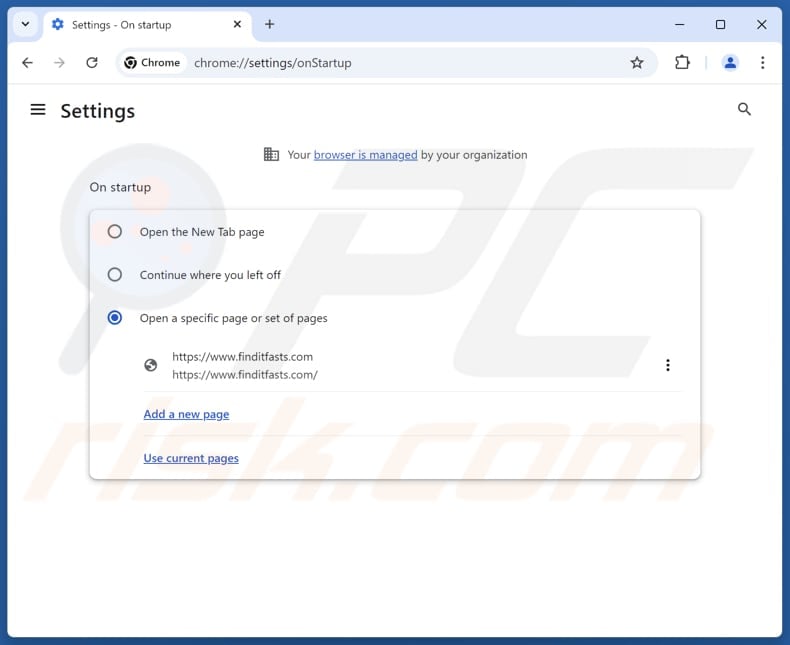
Haga clic en el icono de menú de Chrome ![]() (en la esquina superior derecha de Google Chrome), seleccione "Configuración". En la sección "Al iniciar", desactive "QuickFind", busque la URL del secuestrador del navegador (hxxp://www.finditfasts.com) debajo de la opción "Abrir una página específica o un conjunto de páginas". Si está presente, haga clic en el icono de los tres puntos verticales y seleccione "Eliminar".
(en la esquina superior derecha de Google Chrome), seleccione "Configuración". En la sección "Al iniciar", desactive "QuickFind", busque la URL del secuestrador del navegador (hxxp://www.finditfasts.com) debajo de la opción "Abrir una página específica o un conjunto de páginas". Si está presente, haga clic en el icono de los tres puntos verticales y seleccione "Eliminar".
Cambie su motor de búsqueda predeterminado:
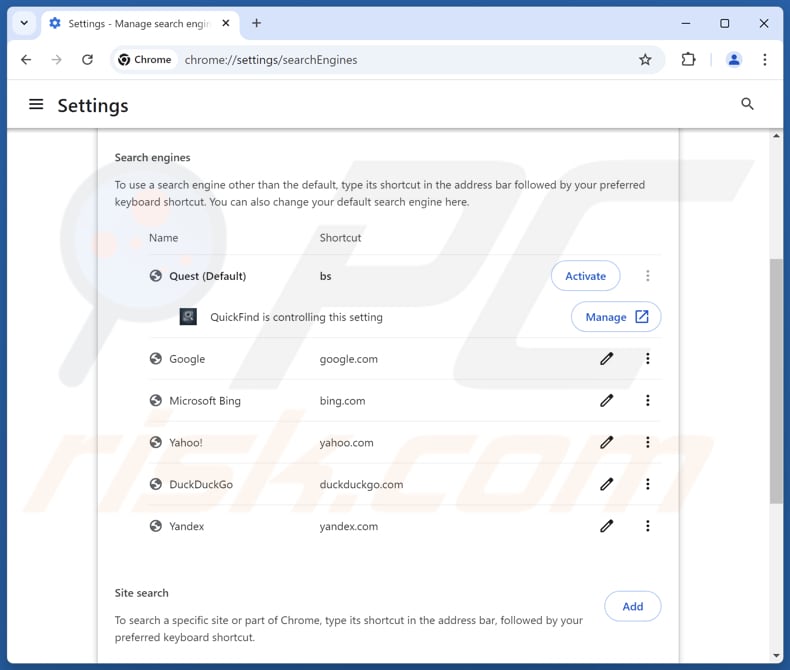
Para cambiar tu motor de búsqueda predeterminado en Google Chrome: Haga clic en el icono de menú de Chrome ![]() (en la esquina superior derecha de Google Chrome), seleccione "Configuración", en la sección "Motor de búsqueda", haga clic en "Administrar motores de búsqueda...", en la lista abierta busque "finditfasts.com", cuando se encuentre haga clic en los tres puntos verticales cerca de esta URL y seleccione "Eliminar".
(en la esquina superior derecha de Google Chrome), seleccione "Configuración", en la sección "Motor de búsqueda", haga clic en "Administrar motores de búsqueda...", en la lista abierta busque "finditfasts.com", cuando se encuentre haga clic en los tres puntos verticales cerca de esta URL y seleccione "Eliminar".
- Si sigues teniendo problemas con las redirecciones del navegador y los anuncios no deseados - Restablecer Google Chrome.
Método opcional:
Si sigue teniendo problemas para eliminar quickfind redireccionar, restablezca la configuración predeterminada del navegador Google Chrome. Haga clic en el icono de menú en Chrome ![]() (parte superior derecha de Google Chrome) y seleccione Configuración. Diríjase a la parte inferior de la pantalla. Haga clic en el enlace Configuración avanzada.
(parte superior derecha de Google Chrome) y seleccione Configuración. Diríjase a la parte inferior de la pantalla. Haga clic en el enlace Configuración avanzada.

De nuevo, utilice la barra de desplazamiento para ir a la parte inferior de la pantalla y haga clic en el botón Restablecer (Restaura los valores predeterminados originales de la configuración).

En la nueva ventana, confirme que quiere restablecer la configuración predeterminada de Google Chrome haciendo clic en el botón Restablecer.

 Elimine las extensiones maliciosas de Mozilla Firefox:
Elimine las extensiones maliciosas de Mozilla Firefox:
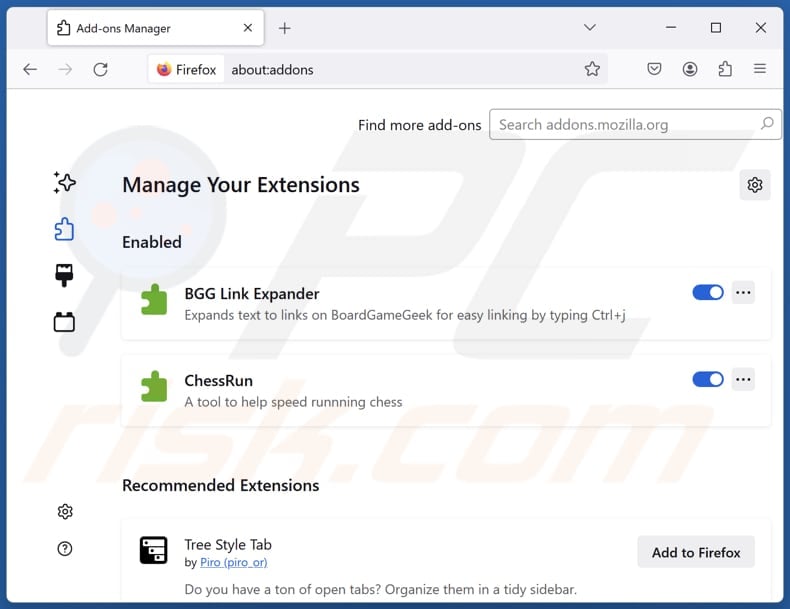
Haga clic en el menú de Firefox ![]() (en la esquina superior derecha de la ventana principal), seleccione "Complementos y temas". Haz clic en "Extensiones", en la nueva pantalla localiza "QuickFind" y todas las extensiones sospechosas que hayas instalado recientemente, haz clic en los tres puntos y luego en "Eliminar".
(en la esquina superior derecha de la ventana principal), seleccione "Complementos y temas". Haz clic en "Extensiones", en la nueva pantalla localiza "QuickFind" y todas las extensiones sospechosas que hayas instalado recientemente, haz clic en los tres puntos y luego en "Eliminar".
Cambia tu página de inicio:
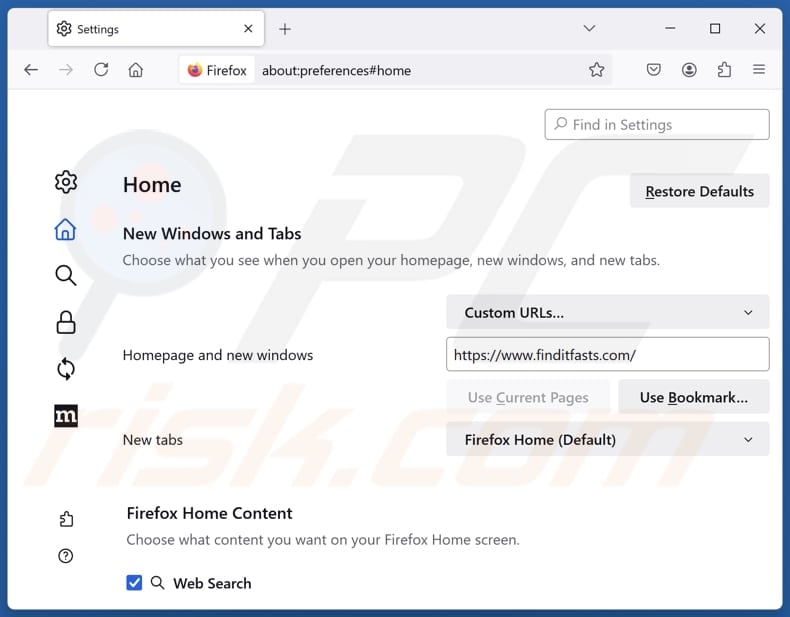
Para restablecer tu página de inicio, haz clic en el menú de Firefox ![]() (en la esquina superior derecha de la ventana principal), luego selecciona "Configuración", en la ventana abierta desactiva "QuickFind", elimina hxxp://finditfasts.com e introduce tu dominio preferido, que se abrirá cada vez que inicies Mozilla Firefox.
(en la esquina superior derecha de la ventana principal), luego selecciona "Configuración", en la ventana abierta desactiva "QuickFind", elimina hxxp://finditfasts.com e introduce tu dominio preferido, que se abrirá cada vez que inicies Mozilla Firefox.
Cambia tu motor de búsqueda predeterminado:
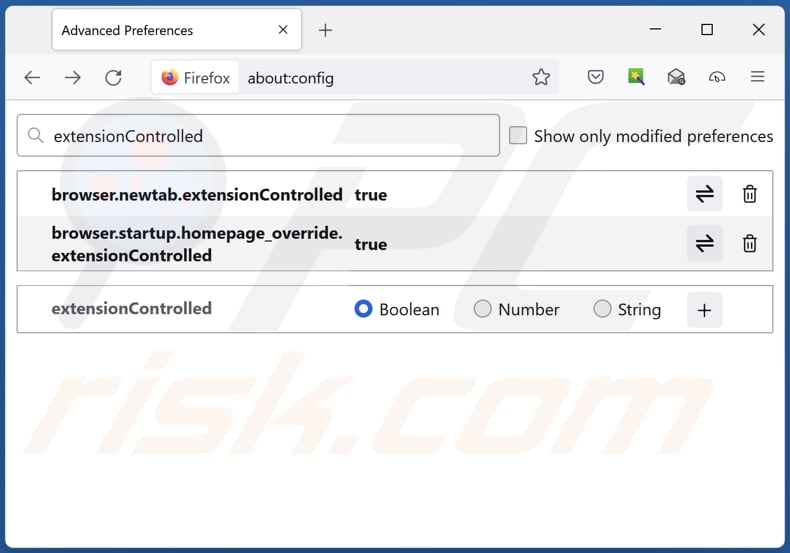
En la barra de direcciones URL, escriba "about:config" y pulse Intro. Haga clic en "Aceptar el riesgo y continuar".
En el filtro de búsqueda de la parte superior, escriba: "extensionControlled". Establezca ambos resultados en "false" haciendo doble clic en cada entrada o pulsando el botón ![]() .
.
Método opcional:
Los usuarios con problemas para eliminar de quickfind redireccionar pueden restablecer la configuración de Mozilla Firefox.
Abra Mozilla Firefox; en la esquina superior derecha de la ventana principal, haga clic en el menú de Firefox ![]() ; en el menú desplegado, pulse sobre el icono Abrir menú de ayuda
; en el menú desplegado, pulse sobre el icono Abrir menú de ayuda ![]()

Seleccione Información para solucionar problemas.

En la nueva pantalla, haga clic en el botón Restablecer Firefox.

En la nueva ventana, confirme que desea restablecer la configuración predeterminada de Mozilla Firefox haciendo clic en el botón Restablecer.

 Eliminar extensiones maliciosas en Safari:
Eliminar extensiones maliciosas en Safari:

Cerciórese de que su navegador Safari está activo y pulse sobre el menú Safari. Luego, seleccione Preferencias…

En la ventana de preferencias, seleccione la pestaña Extensiones. Localice aquellas extensiones instaladas recientemente que parezcan sospechosas y desinstálelas.

En la ventana de preferencias, seleccione la pestaña General y cerciórese de que su página de inicio es una URL que ha elegido usted. Si un secuestrador de navegadores la ha cambiado, modifíquela.

En la ventana de preferencias, seleccione la pestaña de búsqueda y asegúrese de que su buscador preferido está configurado como predeterminado.
Método opcional:
Asegúrese de que su navegador Safari está activo y haga clic en el menú Safari. Seleccione Borrar historial y datos de sitios webs del menú desplegable.

En el cuadro de diálogo que se ha abierto, seleccione Todo el historial y pulse el botón Borrar historial.

 Elimine las extensiones maliciosas de Microsoft Edge:
Elimine las extensiones maliciosas de Microsoft Edge:

Haga clic en el ícono de menú de Edge ![]() (en la esquina superior derecha de Microsoft Edge), seleccione "Extensiones". Localice los complementos de navegador sospechosos recientemente instalados y elimínelos.
(en la esquina superior derecha de Microsoft Edge), seleccione "Extensiones". Localice los complementos de navegador sospechosos recientemente instalados y elimínelos.
Cambie su página de inicio y la configuración de nueva pestaña:

Haga clic en el ícono de menú de Edge ![]() (en la esquina superior derecha de Microsoft Edge), seleccione "Configuración". En la sección "Al iniciar", busque el nombre del secuestrador del navegador y haga clic en "Desactivar".
(en la esquina superior derecha de Microsoft Edge), seleccione "Configuración". En la sección "Al iniciar", busque el nombre del secuestrador del navegador y haga clic en "Desactivar".
Cambie su motor de búsqueda predeterminado de Internet:

Para cambiar su motor de búsqueda predeterminado en Microsoft Edge: haga clic en el ícono del menú de Edge ![]() (en la esquina superior derecha de Microsoft Edge), seleccione "Privacidad y servicios", desplácese hasta la parte inferior de la página y seleccione "Barra de dirección". En la sección "Motores de búsqueda utilizados en la barra de direcciones", busque el nombre del motor de búsqueda de Internet no deseado, cuando lo encuentre, haga clic en el botón "Desactivar" cerca de él. Alternativamente, puede hacer clic en "Administrar motores de búsqueda", en el menú abierto busque motores de búsqueda de Internet no deseados. Haga clic en el icono del rompecabezas
(en la esquina superior derecha de Microsoft Edge), seleccione "Privacidad y servicios", desplácese hasta la parte inferior de la página y seleccione "Barra de dirección". En la sección "Motores de búsqueda utilizados en la barra de direcciones", busque el nombre del motor de búsqueda de Internet no deseado, cuando lo encuentre, haga clic en el botón "Desactivar" cerca de él. Alternativamente, puede hacer clic en "Administrar motores de búsqueda", en el menú abierto busque motores de búsqueda de Internet no deseados. Haga clic en el icono del rompecabezas ![]() cerca de él y seleccione "Desactivar".
cerca de él y seleccione "Desactivar".
Método opcional:
Si continúa teniendo problemas con la eliminación de quickfind redireccionar, restablezca la configuración del navegador Microsoft Edge. Haga clic en el ícono de menú de Edge ![]() (en la esquina superior derecha de Microsoft Edge) y seleccione Configuración.
(en la esquina superior derecha de Microsoft Edge) y seleccione Configuración.

En el menú de configuración abierto, seleccione Restablecer configuración.

Seleccione Restaurar configuración a sus valores predeterminados. En la ventana abierta, confirme que desea restablecer la configuración predeterminada de Microsoft Edge haciendo clic en el botón Restablecer.

- Si esto no ayudó, siga estas instrucciones que explican cómo restablecer el navegador Microsoft Edge.
Resumen:
 Un secuestrador de navegadores es un tipo de software publicitario que modifica la configuración de los navegadores, ya que cambia la página de inicio y motor de búsqueda predeterminado por un sitio web no deseado. Muy frecuentemente, este tipo de software publicitario se introduce en el sistema operativo del usuario a través de las descargas de programas gratuitos. Si su descarga está gestionada por un cliente de descargas, asegúrese de descartar la instalación de barras de herramientas o aplicaciones promocionadas que pretendan cambiar la página de inicio y motor de búsqueda predeterminados.
Un secuestrador de navegadores es un tipo de software publicitario que modifica la configuración de los navegadores, ya que cambia la página de inicio y motor de búsqueda predeterminado por un sitio web no deseado. Muy frecuentemente, este tipo de software publicitario se introduce en el sistema operativo del usuario a través de las descargas de programas gratuitos. Si su descarga está gestionada por un cliente de descargas, asegúrese de descartar la instalación de barras de herramientas o aplicaciones promocionadas que pretendan cambiar la página de inicio y motor de búsqueda predeterminados.
Ayuda para la desinfección:
Si se encuentra con problemas al intentar eliminar quickfind redireccionar de sus navegadores, por favor pida ayuda en nuestro foro de eliminación de programas maliciosos.
Publique un comentario:
Si dispone de más información sobre quickfind redireccionar o sobre la forma de eliminarlo, por favor comparta su conocimiento en la sección de comentarios de abajo.
Fuente: https://www.pcrisk.com/removal-guides/31223-quickfind-browser-hijacker
Preguntas más frecuentes (FAQ)
¿Cuál es el objetivo de obligar a los usuarios a visitar el sitio web finditfasts.com?
Aumentar el tráfico de finditfasts.com puede mejorar su posicionamiento en los motores de búsqueda y su visibilidad general, proporcionando a los propietarios oportunidades de generar ingresos.
¿Es una amenaza para mi privacidad visitar finditfasts.com?
A menudo, sitios como finditfasts.com recopilan diversos tipos de datos que pueden venderse a terceros o utilizarse indebidamente de otras formas. Esta recopilación de datos puede dar lugar a problemas de privacidad y seguridad.
¿Cómo se infiltró un secuestrador de navegadores en mi ordenador?
Los secuestradores de navegadores pueden añadirse o instalarse a través de tiendas de aplicaciones no oficiales, redes P2P, descargadores de terceros, anuncios engañosos y canales similares. Los usuarios también pueden añadir/instalar secuestradores sin saberlo al instalar aplicaciones gratuitas o poco fiables, ya que a menudo se incluyen con este tipo de software.
¿Me ayudará Combo Cleaner a eliminar QuickFind y otros secuestradores de navegadores?
Combo Cleaner está diseñado para escanear ordenadores y eliminar cualquier aplicación no deseada, incluidos los secuestradores de navegadores. La eliminación manual puede no ser suficiente, especialmente cuando se trata de varios secuestradores, ya que pueden reinstalarse entre sí. Utilizar una herramienta de seguridad fiable garantiza una limpieza más exhaustiva.
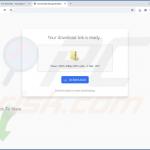

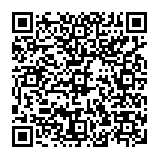
▼ Mostrar discusión.